Softwarové výstupní kódy by vám měly říct, co se pokazilo, ale výstupní kódy Minecraftu to dělají jen zřídka. Když se hra zhroutí se zprávou „Exit Code: 0“, budete se divit jak problém vyřešit.
Ukončovací kód 0 pouze znamená, že Minecraft úspěšně skončil, ale ne proč. Může to být způsobeno různými důvody, od nedostatku paměti až po nekompatibilní herní soubory. Podívejme se, jak tyto možné problémy opravit a znovu spustit Minecraft.
Oprava 1: Ukončete konfliktní programy
Nejčastějším důvodem ukončení Minecraftu s kódem ukončení 0 je málo paměti. Pokud váš počítač splňuje systémové požadavky hry, mohou být příčinou tohoto chybového kódu konfliktní programy.
Aplikace náročné na paměť, jako je Google Chrome, mohou způsobit problémy Minecraftu, pokud zůstanou spuštěné na pozadí. Zavřením takových programů se uvolní více paměti pro herní engine, což umožní jeho bezproblémový chod.
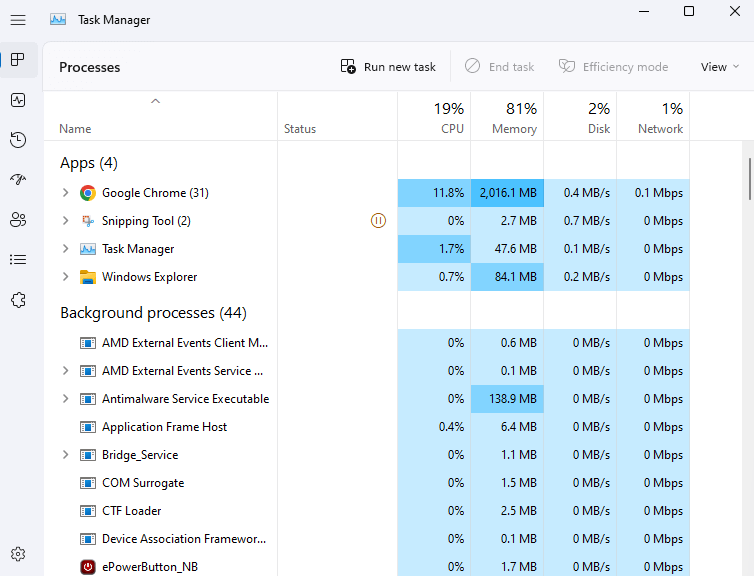
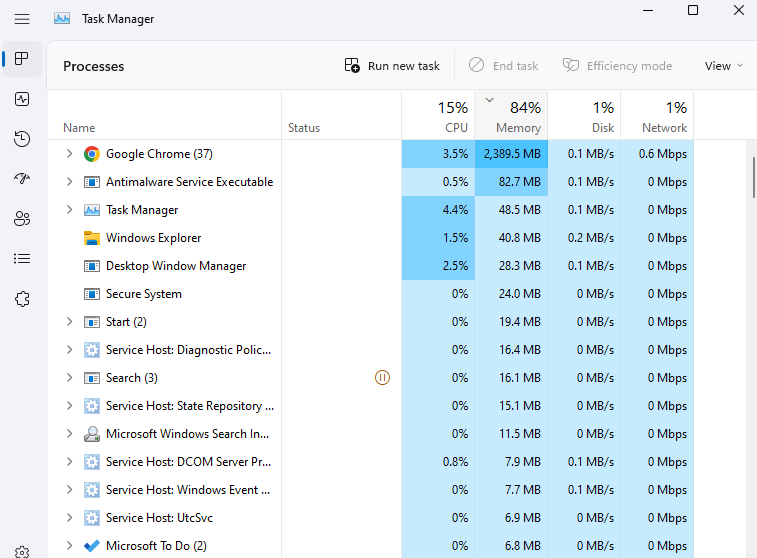
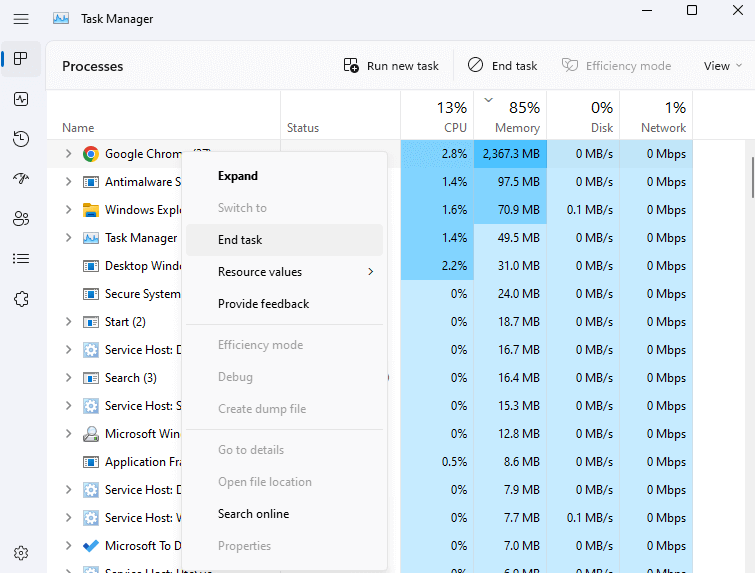
Oprava 2: Vyřešte konflikty mod
Mody jsou skvělý způsob, jak přidat nový život do staré hry, a Minecraft mody jsou jedny z nejinovativnějších. Změny herních dat mohou zároveň způsobit konflikty s jejím normálním fungováním.
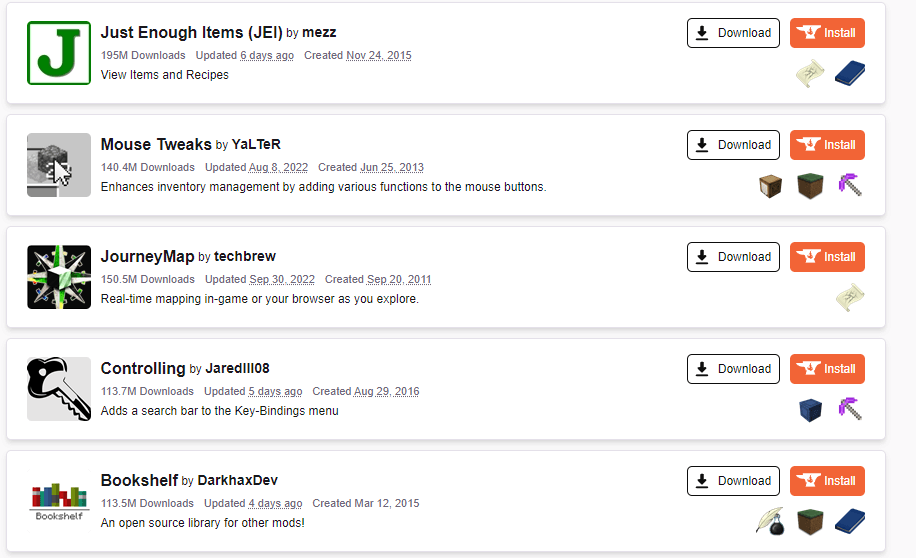
Pokud se při hraní Minecraftu zobrazí chyba výstupního kódu 0, zkuste hru spustit až po deaktivaci všech modů. Pokud běží hladce, přidávejte své mody zpět jeden po druhém, dokud nebudete moci chybu zopakovat. To vám pomůže najít problematický mod a trvale jej odinstalovat.
Oprava 3: Aktualizace prostředí Java Runtime Environment (JRE)
Na rozdíl od většiny programovacích jazyků nejsou programy Java zkompilovány přímo do strojových instrukcí. Místo toho Java Runtime Environment (JRE) překládá kód Java do skutečných příkazů operačního systému, přičemž bere v úvahu specifika každé platformy..
I když to dělá platformu Java nezávislou, je také strašně závislá na samotném JRE. V důsledku toho mohou jakékoli problémy s JRE ovlivnit fungování programů Java, včetně Minecraftu.
Oprava tohoto problému je jednoduchá – aktualizujte prostředí Java Runtime Environment.
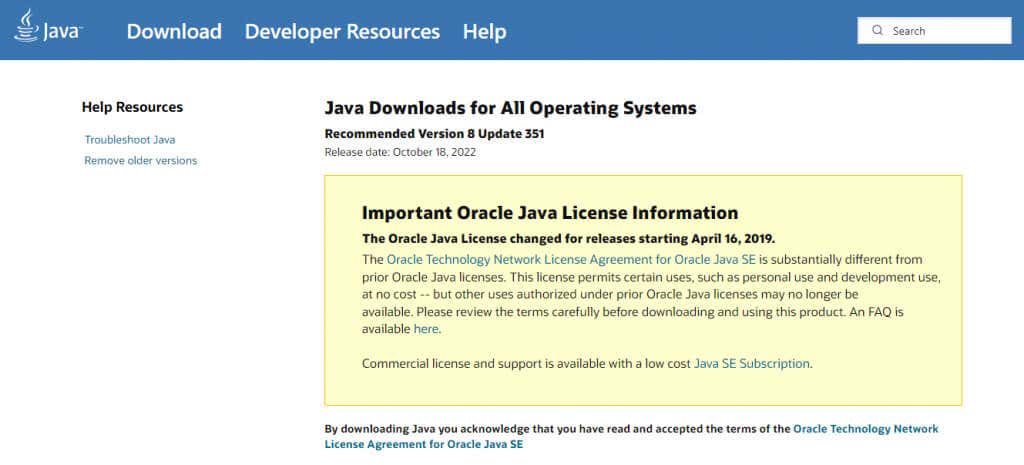
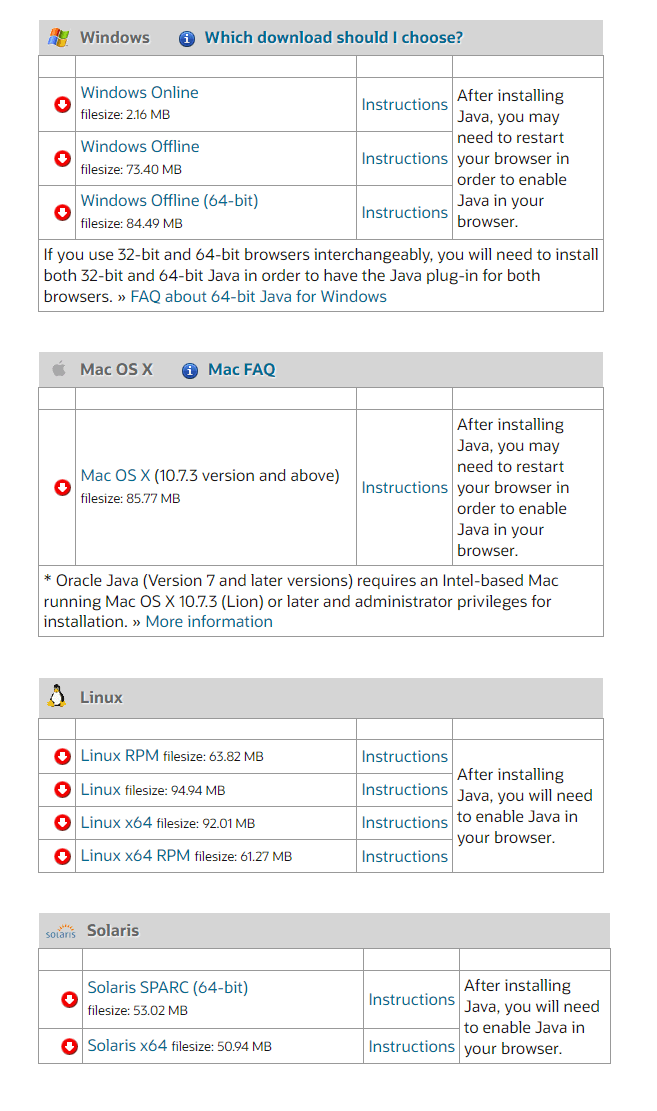
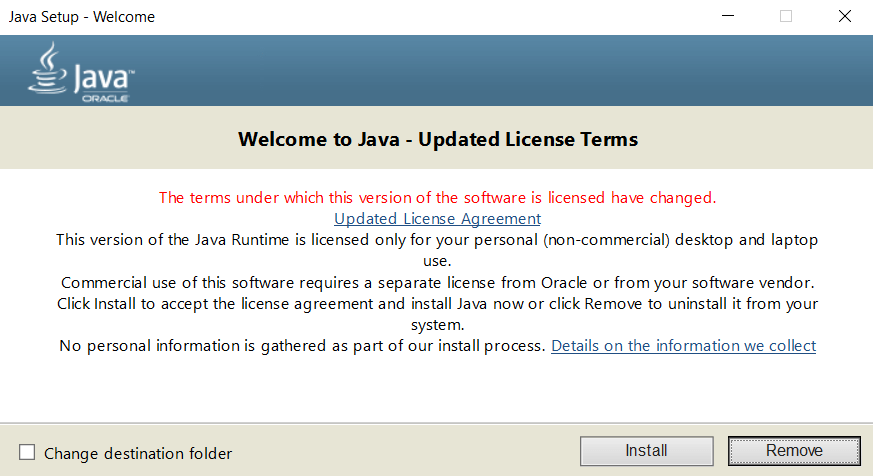
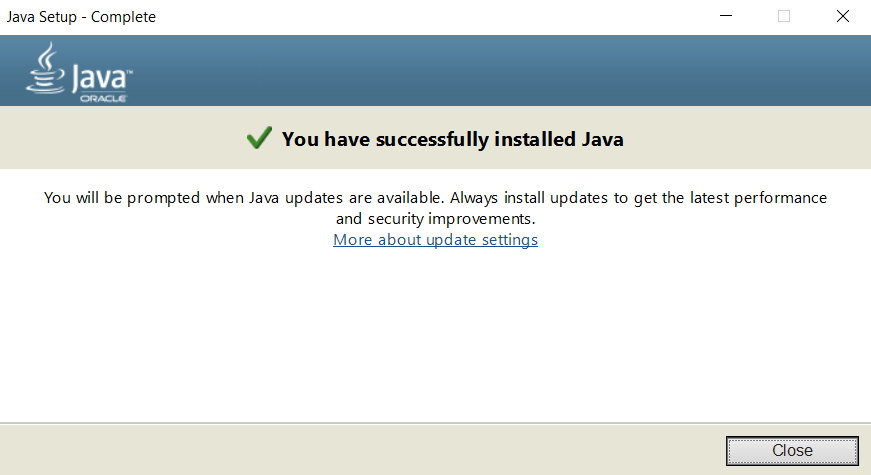
Oprava 4: Aktualizace ovladačů GPU
Videohry jsou výrazně ovlivněny ovladači videa, a proto je velmi důležité je udržovat aktualizované. Nejnovější aktualizace ovladače VGA často obsahuje opravu chyby, která eliminuje problém s výkonem.
To je důvod, proč kdykoli narazíte na problémy s Minecraftem nebo jakoukoli videohrou, aktualizace ovladačů grafické karty je nutností. Můžete nechat systém Windows najít správný ovladač nebo, ještě lépe, ručně nainstalovat nejnovější ovladače jejich stažením z webu výrobce.
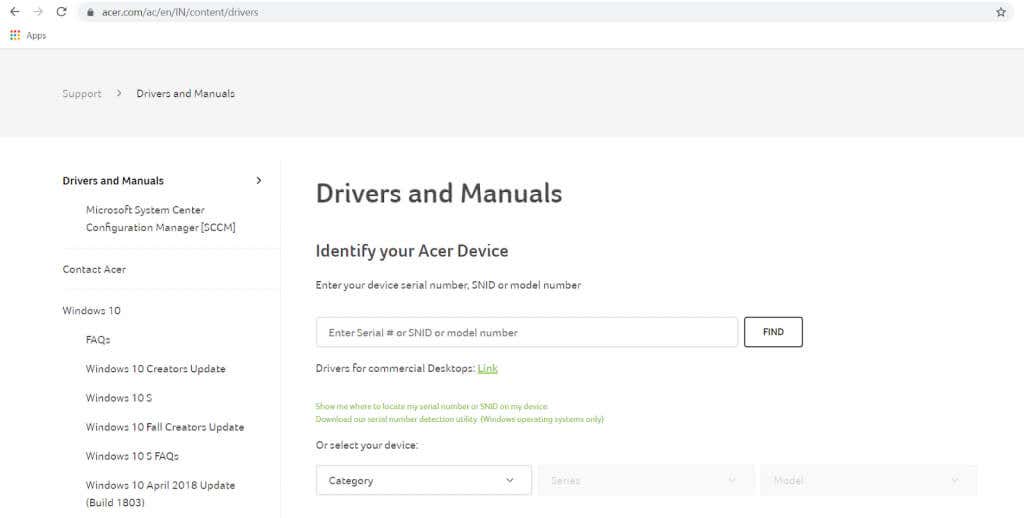
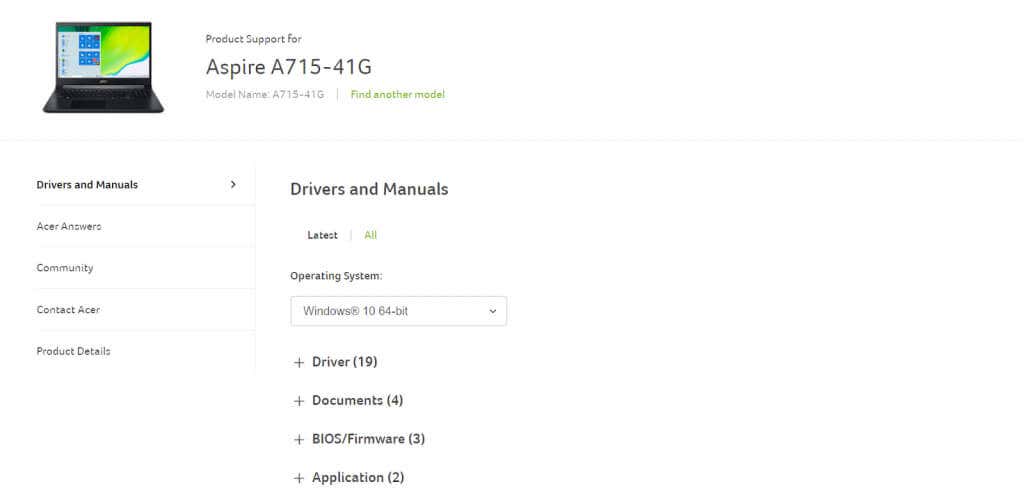
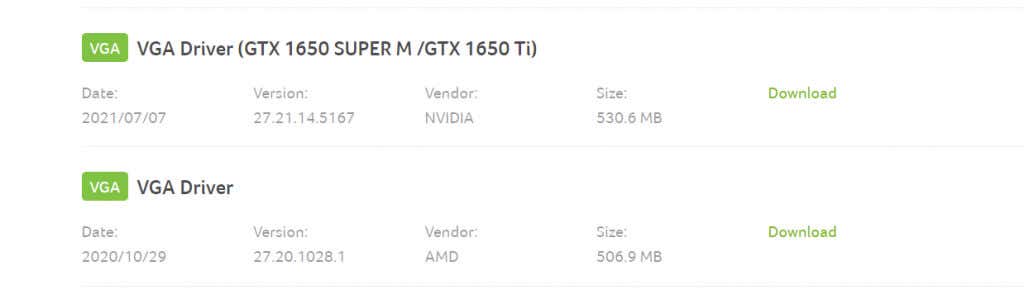

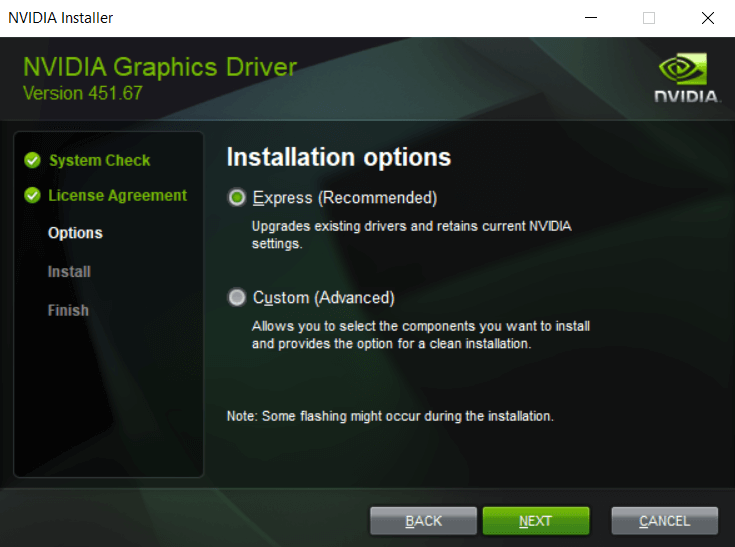
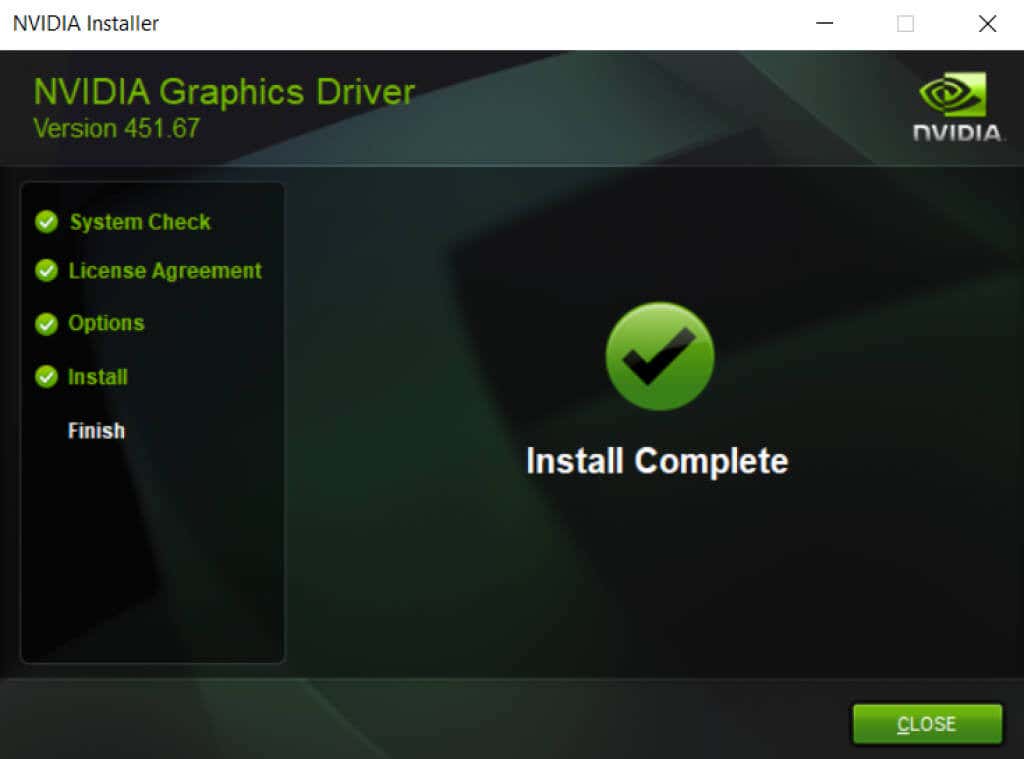
Oprava 5: Deaktivace vlastních překryvných vrstev
Ovladače GPU se dodávají s mnoha proprietárními nástroji, včetně počítadel FPS a diagnostických překryvů. Tyto aplikace jsou obvykle dostatečně lehké na to, aby běžely tiše na pozadí, ale pokud narazíte na chybu Minecraft Exit Code: 0, měli byste zkusit deaktivace těchto aplikací.

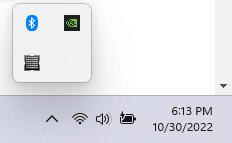
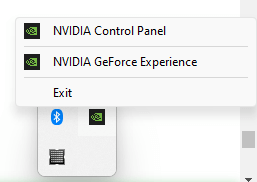
Oprava 6: Přeinstalujte Minecraft
Odinstalace a přeinstalace hry je konečnou opravou, když se něco pokazí, protože nahradí všechny poškozené herní soubory a vrátí všechny problémy s konfigurací. Ale Mojang's Minecraft není jako většina nainstalovaných her.
Jedná se o program Java, což znamená, že hra není instalovánana vašem počítači. Je to pouze složka obsahující herní data, která musí být odstraněna, aby bylo možné hru odstranit.
Pokud uděláte totéž s možností Přidat nebo odebrat programy v Ovládacích panelech, smaže se pouze spouštěč Minecraftu. Než smažete složku Minecraft, měli byste si chvíli zkopírovat složku pro ukládání.
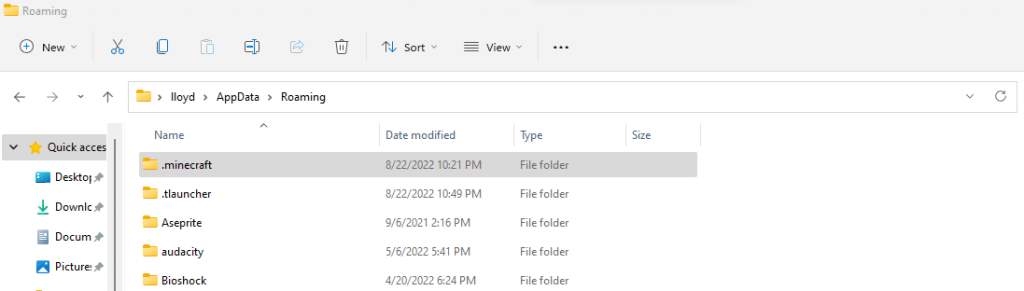
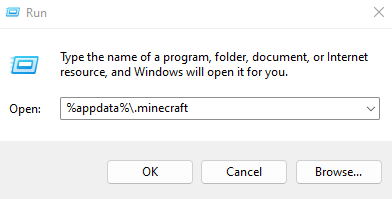
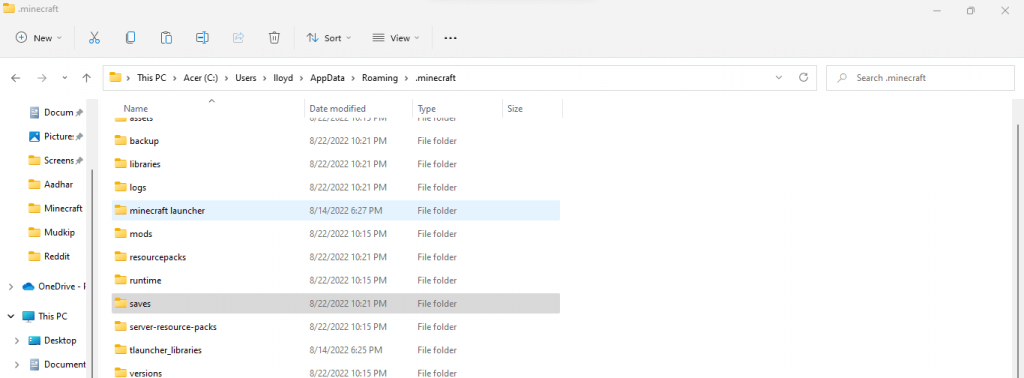
Jaký je nejlepší způsob, jak opravit „Exit Code:0“ z Minecraftu?
Za chybovým kódem ukončení 0 Minecraftu není žádná jediná příčina, takže neexistuje jediný způsob, jak problém vyřešit. Nejlepším řešením je zavřít konfliktní programy a aktualizovat ovladače grafiky.
Protože Minecraft běží na Javě, je také dobré znovu nainstalovat Java JRE a aktualizovat jej na nejnovější verzi. Zálohování uložených souborů a přeinstalace hry také není špatný nápad.
Konflikty nezpůsobují pouze spuštěné programy. Mody nebo překryvy počítadla FPS mohou také zasahovat do herního enginu, což způsobí pád Exit Code: 0. Odstraňte všechny mody a konfliktní programy a zjistěte, zda Minecraft opět běží normálně.
.